让你的电脑软件全自动操作
- 格式:doc
- 大小:466.50 KB
- 文档页数:14
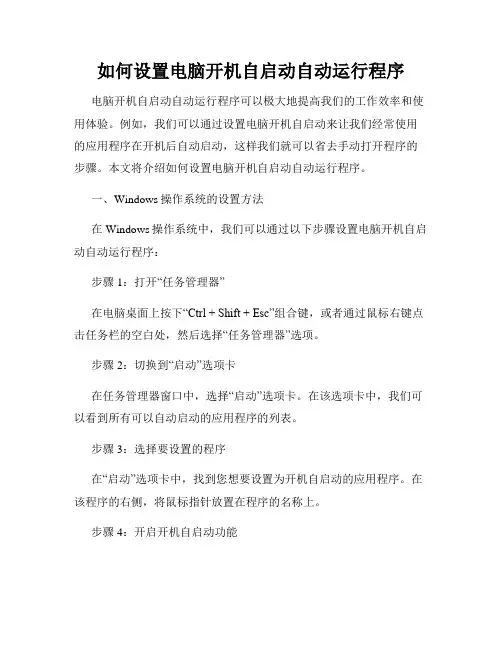
如何设置电脑开机自启动自动运行程序电脑开机自启动自动运行程序可以极大地提高我们的工作效率和使用体验。
例如,我们可以通过设置电脑开机自启动来让我们经常使用的应用程序在开机后自动启动,这样我们就可以省去手动打开程序的步骤。
本文将介绍如何设置电脑开机自启动自动运行程序。
一、Windows操作系统的设置方法在Windows操作系统中,我们可以通过以下步骤设置电脑开机自启动自动运行程序:步骤 1:打开“任务管理器”在电脑桌面上按下“Ctrl + Shift + Esc”组合键,或者通过鼠标右键点击任务栏的空白处,然后选择“任务管理器”选项。
步骤 2:切换到“启动”选项卡在任务管理器窗口中,选择“启动”选项卡。
在该选项卡中,我们可以看到所有可以自动启动的应用程序的列表。
步骤 3:选择要设置的程序在“启动”选项卡中,找到您想要设置为开机自启动的应用程序。
在该程序的右侧,将鼠标指针放置在程序的名称上。
步骤 4:开启开机自启动功能在步骤 3 中选中程序后,点击下方的“启用”按钮。
这将会将该程序设置为开机自启动。
步骤 5:完成设置完成以上步骤后,我们可以关闭任务管理器窗口。
从现在开始,该程序将会在电脑开机后自动启动。
二、macOS操作系统的设置方法在macOS操作系统中,我们可以通过以下步骤设置电脑开机自启动自动运行程序:步骤 1:打开“系统偏好设置”点击菜单栏上的“苹果图标”,然后选择“系统偏好设置”选项。
步骤 2:选择“用户与群组”在“系统偏好设置”窗口中,选择“用户与群组”选项。
步骤 3:选择登录项在“用户与群组”选项卡中,选择您需要设置开机自启动的用户账户,然后点击视窗右侧的“登录项”选项卡。
步骤 4:添加要自启动的程序在“登录项”选项卡中,点击下方的“+”按钮,然后选择您想要设置为开机自启动的应用程序。
步骤 5:完成设置完成以上步骤后,我们可以关闭“系统偏好设置”窗口。
从现在开始,该程序将会在电脑开机后自动启动。
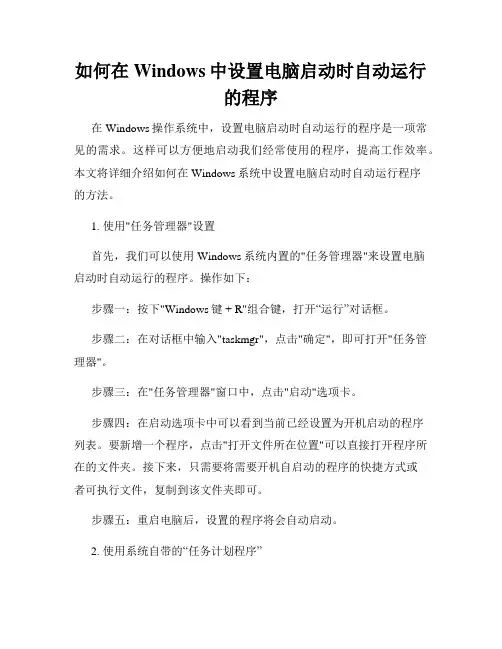
如何在Windows中设置电脑启动时自动运行的程序在Windows操作系统中,设置电脑启动时自动运行的程序是一项常见的需求。
这样可以方便地启动我们经常使用的程序,提高工作效率。
本文将详细介绍如何在Windows系统中设置电脑启动时自动运行程序的方法。
1. 使用"任务管理器"设置首先,我们可以使用Windows系统内置的"任务管理器"来设置电脑启动时自动运行的程序。
操作如下:步骤一:按下"Windows键 + R"组合键,打开“运行”对话框。
步骤二:在对话框中输入"taskmgr",点击"确定",即可打开"任务管理器"。
步骤三:在"任务管理器"窗口中,点击"启动"选项卡。
步骤四:在启动选项卡中可以看到当前已经设置为开机启动的程序列表。
要新增一个程序,点击"打开文件所在位置"可以直接打开程序所在的文件夹。
接下来,只需要将需要开机自启动的程序的快捷方式或者可执行文件,复制到该文件夹即可。
步骤五:重启电脑后,设置的程序将会自动启动。
2. 使用系统自带的“任务计划程序”除了使用任务管理器,Windows系统还提供了“任务计划程序”来实现电脑启动时自动运行程序的功能。
以下是具体操作步骤:步骤一:按下“Windows键+ R”组合键,打开“运行”对话框。
步骤二:在对话框中输入“taskschd.msc”,点击“确定”或者按下回车键,即可打开“任务计划程序”。
步骤三:在“任务计划程序”中,点击左侧的“任务计划程序库”,然后在右侧的空白处点击鼠标右键,选择“创建基本任务”。
步骤四:按照提示,填写任务名称和描述,并点击“下一步”。
步骤五:选择“触发器”,即选择何时启动该任务。
可以选择“启动计算机时”为触发器类型,并点击“下一步”。
步骤六:在“操作”选项中,选择“启动程序”并点击“下一步”。
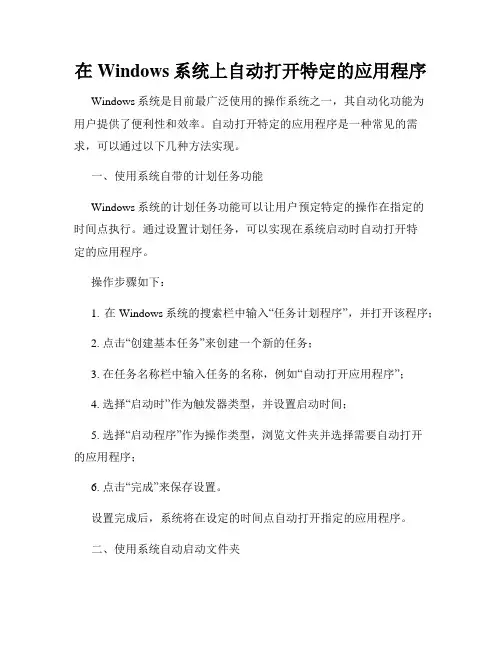
在Windows系统上自动打开特定的应用程序Windows系统是目前最广泛使用的操作系统之一,其自动化功能为用户提供了便利性和效率。
自动打开特定的应用程序是一种常见的需求,可以通过以下几种方法实现。
一、使用系统自带的计划任务功能Windows系统的计划任务功能可以让用户预定特定的操作在指定的时间点执行。
通过设置计划任务,可以实现在系统启动时自动打开特定的应用程序。
操作步骤如下:1. 在Windows系统的搜索栏中输入“任务计划程序”,并打开该程序;2. 点击“创建基本任务”来创建一个新的任务;3. 在任务名称栏中输入任务的名称,例如“自动打开应用程序”;4. 选择“启动时”作为触发器类型,并设置启动时间;5. 选择“启动程序”作为操作类型,浏览文件夹并选择需要自动打开的应用程序;6. 点击“完成”来保存设置。
设置完成后,系统将在设定的时间点自动打开指定的应用程序。
二、使用系统自动启动文件夹在Windows系统中,存在一个自动启动文件夹,将应用程序的快捷方式放置在该文件夹内,可以在系统启动时自动打开特定的应用程序。
操作步骤如下:1. 在Windows资源管理器中,转到以下路径:C:\Users\用户名\AppData\Roaming\Microsoft\Windows\Start Menu\Programs\Startup(其中“用户名”应当替换为实际的用户名);2. 找到或创建指定应用程序的快捷方式;3. 将应用程序的快捷方式复制到启动文件夹内。
这样,在下次系统启动时,特定的应用程序将自动打开。
三、使用第三方软件除了系统自带的功能外,还有一些第三方软件可以帮助用户实现在Windows系统上自动打开特定的应用程序。
例如,AutoHotkey是一款常用的自动化脚本工具,它允许用户编写脚本来实现一系列自定义操作。
通过编写相应的脚本,用户可以实现在系统启动时自动打开特定的应用程序。
操作步骤如下:1. 下载并安装AutoHotkey软件;2. 打开任意文本编辑器,编写脚本,脚本内容如下:Run, 要打开的应用程序路径ExitAppreturn(其中“要打开的应用程序路径”需要替换为实际的应用程序路径)3. 将脚本保存为.ahk文件;4. 将脚本的快捷方式复制到以下路径:C:\Users\用户名\AppData\Roaming\Microsoft\Windows\Start Menu\Programs\Startup(其中“用户名”应当替换为实际的用户名)。
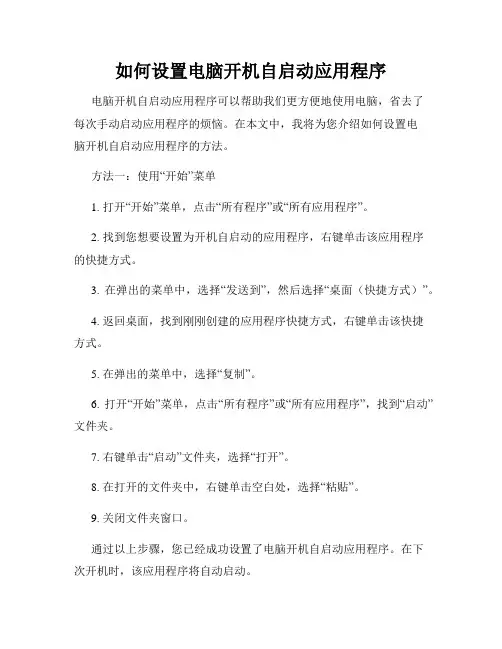
如何设置电脑开机自启动应用程序电脑开机自启动应用程序可以帮助我们更方便地使用电脑,省去了每次手动启动应用程序的烦恼。
在本文中,我将为您介绍如何设置电脑开机自启动应用程序的方法。
方法一:使用“开始”菜单1. 打开“开始”菜单,点击“所有程序”或“所有应用程序”。
2. 找到您想要设置为开机自启动的应用程序,右键单击该应用程序的快捷方式。
3. 在弹出的菜单中,选择“发送到”,然后选择“桌面(快捷方式)”。
4. 返回桌面,找到刚刚创建的应用程序快捷方式,右键单击该快捷方式。
5. 在弹出的菜单中,选择“复制”。
6. 打开“开始”菜单,点击“所有程序”或“所有应用程序”,找到“启动”文件夹。
7. 右键单击“启动”文件夹,选择“打开”。
8. 在打开的文件夹中,右键单击空白处,选择“粘贴”。
9. 关闭文件夹窗口。
通过以上步骤,您已经成功设置了电脑开机自启动应用程序。
在下次开机时,该应用程序将自动启动。
方法二:使用系统配置实用程序1. 按下“Win + R”组合键,打开“运行”对话框。
2. 输入“msconfig”并点击“确定”按钮,打开系统配置实用程序。
3. 在弹出的“系统配置”窗口中,点击“启动”选项卡。
4. 在启动选项卡中,您可以看到计算机启动时自动运行的应用程序列表。
5. 在列表中找到您想要设置为开机自启动的应用程序,确保勾选了该应用程序的复选框。
6. 点击“应用”按钮,然后点击“确定”按钮。
7. 在弹出的对话框中选择“重新启动”或“退出无需重新启动”选项。
通过以上步骤,您已经成功设置了电脑开机自启动应用程序。
在下次开机时,该应用程序将自动启动。
方法三:使用注册表编辑器警告:使用注册表编辑器可能会导致系统错误,建议在操作之前备份注册表。
1. 按下“Win + R”组合键,打开“运行”对话框。
2. 输入“regedit”并点击“确定”按钮,打开注册表编辑器。
3. 在左侧的目录结构中,依次展开以下路径:HKEY_CURRENT_USER\Software\Microsoft\Windows\CurrentVersion\R un4. 在“Run”目录下,右键单击空白处,选择“新建” > “字符串值”。
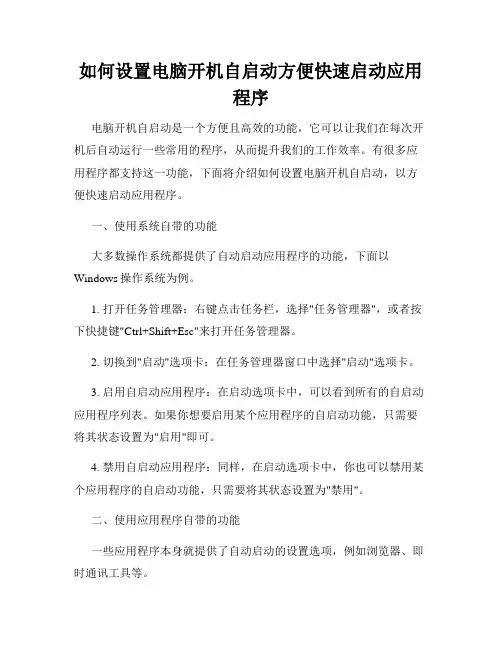
如何设置电脑开机自启动方便快速启动应用程序电脑开机自启动是一个方便且高效的功能,它可以让我们在每次开机后自动运行一些常用的程序,从而提升我们的工作效率。
有很多应用程序都支持这一功能,下面将介绍如何设置电脑开机自启动,以方便快速启动应用程序。
一、使用系统自带的功能大多数操作系统都提供了自动启动应用程序的功能,下面以Windows操作系统为例。
1. 打开任务管理器:右键点击任务栏,选择"任务管理器",或者按下快捷键"Ctrl+Shift+Esc"来打开任务管理器。
2. 切换到"启动"选项卡:在任务管理器窗口中选择"启动"选项卡。
3. 启用自启动应用程序:在启动选项卡中,可以看到所有的自启动应用程序列表。
如果你想要启用某个应用程序的自启动功能,只需要将其状态设置为"启用"即可。
4. 禁用自启动应用程序:同样,在启动选项卡中,你也可以禁用某个应用程序的自启动功能,只需要将其状态设置为"禁用"。
二、使用应用程序自带的功能一些应用程序本身就提供了自动启动的设置选项,例如浏览器、即时通讯工具等。
1. 打开应用程序的设置:通常在应用程序的偏好设置、选项或者设置界面中,可以找到自动启动相关的设置选项。
2. 启用自启动:在应用程序的设置选项中,找到自启动的设置开关,将其打开或者设为启用即可。
3. 禁用自启动:如果你想要禁用某个应用程序的自启动功能,同样在应用程序的设置选项中,找到自启动的设置开关,将其关闭或者设为禁用。
三、添加快捷方式到启动文件夹除了使用系统自带的功能和应用程序自带的设置选项外,还可以通过添加快捷方式到启动文件夹的方式实现自启动。
1. 打开启动文件夹:按下"Win+R"组合键,输入"shell:startup",然后点击"确定",即可打开启动文件夹。
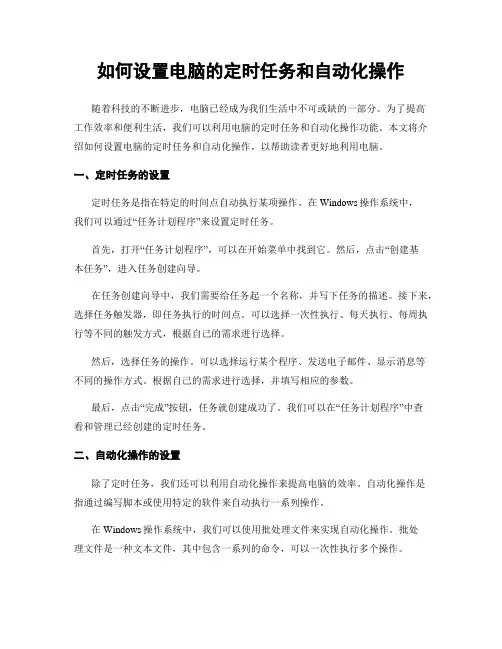
如何设置电脑的定时任务和自动化操作随着科技的不断进步,电脑已经成为我们生活中不可或缺的一部分。
为了提高工作效率和便利生活,我们可以利用电脑的定时任务和自动化操作功能。
本文将介绍如何设置电脑的定时任务和自动化操作,以帮助读者更好地利用电脑。
一、定时任务的设置定时任务是指在特定的时间点自动执行某项操作。
在Windows操作系统中,我们可以通过“任务计划程序”来设置定时任务。
首先,打开“任务计划程序”,可以在开始菜单中找到它。
然后,点击“创建基本任务”,进入任务创建向导。
在任务创建向导中,我们需要给任务起一个名称,并写下任务的描述。
接下来,选择任务触发器,即任务执行的时间点。
可以选择一次性执行、每天执行、每周执行等不同的触发方式,根据自己的需求进行选择。
然后,选择任务的操作。
可以选择运行某个程序、发送电子邮件、显示消息等不同的操作方式。
根据自己的需求进行选择,并填写相应的参数。
最后,点击“完成”按钮,任务就创建成功了。
我们可以在“任务计划程序”中查看和管理已经创建的定时任务。
二、自动化操作的设置除了定时任务,我们还可以利用自动化操作来提高电脑的效率。
自动化操作是指通过编写脚本或使用特定的软件来自动执行一系列操作。
在Windows操作系统中,我们可以使用批处理文件来实现自动化操作。
批处理文件是一种文本文件,其中包含一系列的命令,可以一次性执行多个操作。
首先,打开记事本或其他文本编辑器,创建一个新的文本文件。
然后,逐行写入需要执行的命令。
例如,我们可以通过命令行来打开某个程序、复制文件、删除文件等。
保存文件时,将文件的扩展名改为.bat,表示它是一个批处理文件。
然后,双击运行这个批处理文件,即可自动执行其中的命令。
除了批处理文件,我们还可以使用特定的软件来实现自动化操作。
例如,我们可以使用自动化测试工具来模拟用户的操作,自动执行一系列的测试操作。
我们也可以使用自动化工具来自动填写表单、自动下载文件等。
总结通过设置电脑的定时任务和自动化操作,我们可以提高工作效率和便利生活。
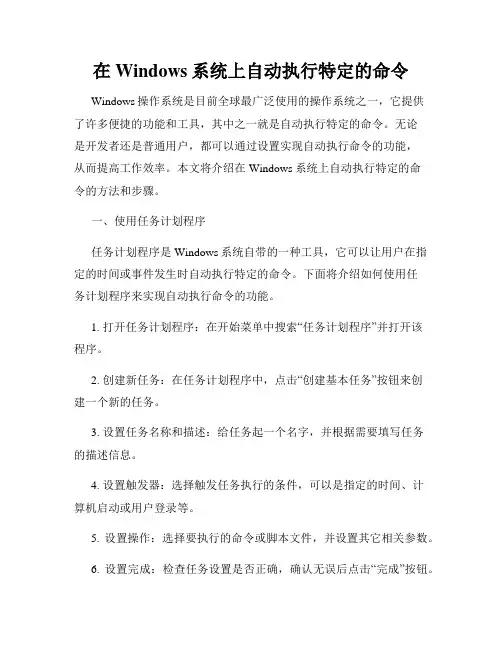
在Windows系统上自动执行特定的命令Windows操作系统是目前全球最广泛使用的操作系统之一,它提供了许多便捷的功能和工具,其中之一就是自动执行特定的命令。
无论是开发者还是普通用户,都可以通过设置实现自动执行命令的功能,从而提高工作效率。
本文将介绍在Windows系统上自动执行特定的命令的方法和步骤。
一、使用任务计划程序任务计划程序是Windows系统自带的一种工具,它可以让用户在指定的时间或事件发生时自动执行特定的命令。
下面将介绍如何使用任务计划程序来实现自动执行命令的功能。
1. 打开任务计划程序:在开始菜单中搜索“任务计划程序”并打开该程序。
2. 创建新任务:在任务计划程序中,点击“创建基本任务”按钮来创建一个新的任务。
3. 设置任务名称和描述:给任务起一个名字,并根据需要填写任务的描述信息。
4. 设置触发器:选择触发任务执行的条件,可以是指定的时间、计算机启动或用户登录等。
5. 设置操作:选择要执行的命令或脚本文件,并设置其它相关参数。
6. 设置完成:检查任务设置是否正确,确认无误后点击“完成”按钮。
通过以上步骤,您就可以成功地创建一个自动执行特定命令的任务了。
任务计划程序会按照您设置的触发条件在指定时间自动执行相应的命令。
二、使用批处理文件批处理文件是一种包含一系列命令的文本文件,通过运行批处理文件,可以实现批量执行命令的功能。
下面将介绍如何使用批处理文件来实现自动执行特定命令的功能。
1. 创建批处理文件:打开文本编辑器,输入要执行的命令,每个命令占据一行,然后将文件保存为批处理文件(以.bat为后缀名)。
2. 编辑批处理文件:您可以在批处理文件中添加注释或其它说明信息,以便于自己和他人阅读和理解。
3. 设置任务计划程序:按照上一节中的步骤使用任务计划程序来创建一个任务。
4. 在操作中选择批处理文件:在设置任务的操作时,选择批处理文件作为要执行的命令。
5. 保存并运行:完成任务设置后,保存并运行任务,系统会按照任务计划中设置的触发条件自动执行批处理文件。
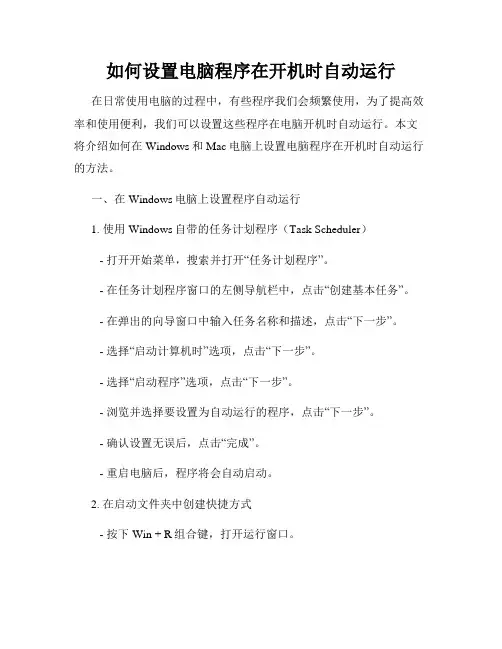
如何设置电脑程序在开机时自动运行在日常使用电脑的过程中,有些程序我们会频繁使用,为了提高效率和使用便利,我们可以设置这些程序在电脑开机时自动运行。
本文将介绍如何在Windows和Mac电脑上设置电脑程序在开机时自动运行的方法。
一、在Windows电脑上设置程序自动运行1. 使用Windows自带的任务计划程序(Task Scheduler)- 打开开始菜单,搜索并打开“任务计划程序”。
- 在任务计划程序窗口的左侧导航栏中,点击“创建基本任务”。
- 在弹出的向导窗口中输入任务名称和描述,点击“下一步”。
- 选择“启动计算机时”选项,点击“下一步”。
- 选择“启动程序”选项,点击“下一步”。
- 浏览并选择要设置为自动运行的程序,点击“下一步”。
- 确认设置无误后,点击“完成”。
- 重启电脑后,程序将会自动启动。
2. 在启动文件夹中创建快捷方式- 按下Win + R组合键,打开运行窗口。
- 输入“shell:startup”,点击“确定”,将会打开当前用户的启动文件夹。
- 打开另一个资源管理器窗口,找到要设置为自动运行的程序。
- 将程序的快捷方式复制到启动文件夹中。
- 重启电脑后,程序将会自动启动。
二、在Mac电脑上设置程序自动运行1. 使用“用户与群组”设置- 点击屏幕左上角的苹果图标,选择“系统偏好设置”。
- 点击“用户与群组”。
- 在用户列表中选择当前用户,点击右侧的“登录项”选项卡。
- 点击左下角的“+”按钮,将要自动启动的程序添加到列表中。
- 关闭窗口,程序将会在下次开机时自动运行。
2. 在“登录项”设置中添加程序- 打开“应用程序”文件夹。
- 找到要设置为自动运行的程序,右键点击并选择“选项”。
- 在弹出的菜单中选择“打开登录时启动”。
- 重启电脑后,程序将会自动启动。
无论是在Windows还是Mac电脑上,我们可以根据自己的需要自动设置多个程序的自动运行。
但是需要注意的是,设置过多的开机自启动程序可能会影响电脑的启动速度,建议只设置那些真正需要在开机时立即运行的程序。
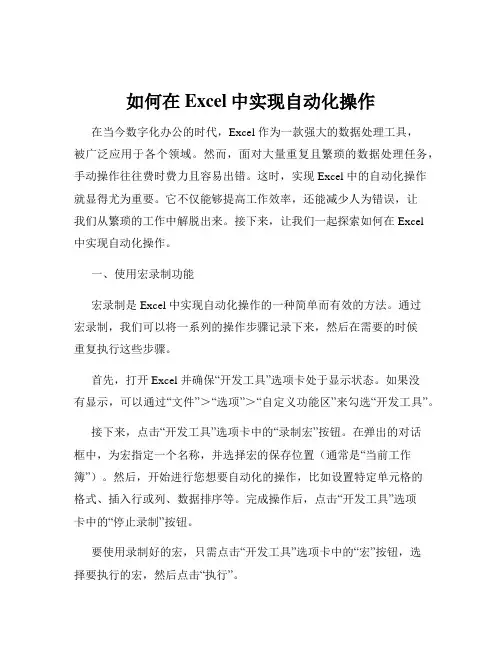
如何在Excel中实现自动化操作在当今数字化办公的时代,Excel 作为一款强大的数据处理工具,被广泛应用于各个领域。
然而,面对大量重复且繁琐的数据处理任务,手动操作往往费时费力且容易出错。
这时,实现 Excel 中的自动化操作就显得尤为重要。
它不仅能够提高工作效率,还能减少人为错误,让我们从繁琐的工作中解脱出来。
接下来,让我们一起探索如何在 Excel 中实现自动化操作。
一、使用宏录制功能宏录制是 Excel 中实现自动化操作的一种简单而有效的方法。
通过宏录制,我们可以将一系列的操作步骤记录下来,然后在需要的时候重复执行这些步骤。
首先,打开 Excel 并确保“开发工具”选项卡处于显示状态。
如果没有显示,可以通过“文件”>“选项”>“自定义功能区”来勾选“开发工具”。
接下来,点击“开发工具”选项卡中的“录制宏”按钮。
在弹出的对话框中,为宏指定一个名称,并选择宏的保存位置(通常是“当前工作簿”)。
然后,开始进行您想要自动化的操作,比如设置特定单元格的格式、插入行或列、数据排序等。
完成操作后,点击“开发工具”选项卡中的“停止录制”按钮。
要使用录制好的宏,只需点击“开发工具”选项卡中的“宏”按钮,选择要执行的宏,然后点击“执行”。
二、使用函数和公式Excel 提供了丰富的函数和公式,可以帮助我们实现自动化的数据计算和处理。
例如,SUM 函数可以用于计算一系列数值的总和,AVERAGE 函数用于计算平均值,VLOOKUP 函数用于在数据表中查找并返回特定的值。
以 VLOOKUP 函数为例,假设我们有一个销售数据表,包含产品名称、销售数量和销售价格。
我们想要根据产品名称查找对应的销售价格,可以使用以下公式:=VLOOKUP(A2,$E$2:$F$10,2,FALSE) 其中,A2 是要查找的产品名称,$E$2:$F$10 是查找的数据范围,2 表示返回查找范围的第二列(即销售价格列),FALSE 表示精确匹配。
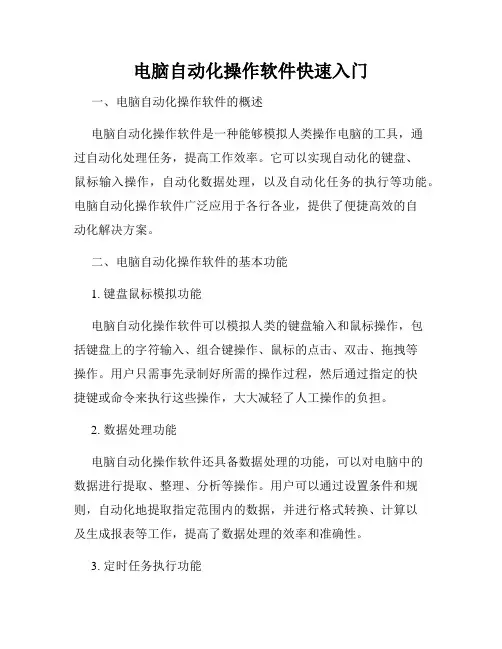
电脑自动化操作软件快速入门一、电脑自动化操作软件的概述电脑自动化操作软件是一种能够模拟人类操作电脑的工具,通过自动化处理任务,提高工作效率。
它可以实现自动化的键盘、鼠标输入操作,自动化数据处理,以及自动化任务的执行等功能。
电脑自动化操作软件广泛应用于各行各业,提供了便捷高效的自动化解决方案。
二、电脑自动化操作软件的基本功能1. 键盘鼠标模拟功能电脑自动化操作软件可以模拟人类的键盘输入和鼠标操作,包括键盘上的字符输入、组合键操作、鼠标的点击、双击、拖拽等操作。
用户只需事先录制好所需的操作过程,然后通过指定的快捷键或命令来执行这些操作,大大减轻了人工操作的负担。
2. 数据处理功能电脑自动化操作软件还具备数据处理的功能,可以对电脑中的数据进行提取、整理、分析等操作。
用户可以通过设置条件和规则,自动化地提取指定范围内的数据,并进行格式转换、计算以及生成报表等工作,提高了数据处理的效率和准确性。
3. 定时任务执行功能电脑自动化操作软件可以根据设定的时间和条件,自动执行一系列任务。
用户可以预先设定好需要执行的任务,并设置执行的时间、频率和条件等,软件会根据用户的设定自动进行任务的执行,例如定时备份、定时上传、定时清理等操作。
这样可以避免重复繁琐的操作,提高了工作的效率。
三、电脑自动化操作软件的应用领域1. 自动化办公在办公场景中,电脑自动化操作软件可以用来处理大量的重复性工作,例如自动化排版、批量处理文件、自动发送邮件等。
通过事先设定好任务的执行规则,软件可以自动地完成这些工作,节省了大量的时间和人力成本。
2. 测试与监控电脑自动化操作软件在软件测试和系统监控上也有广泛的应用。
它可以模拟用户的操作行为,对软件进行自动化测试,提高测试的效率和准确性。
同时,它还可以定时监控系统状态并进行相应的处理,例如系统故障的自动恢复、系统资源的自动分配等。
3. 数据处理与挖掘电脑自动化操作软件在数据处理和挖掘方面也扮演着重要角色。
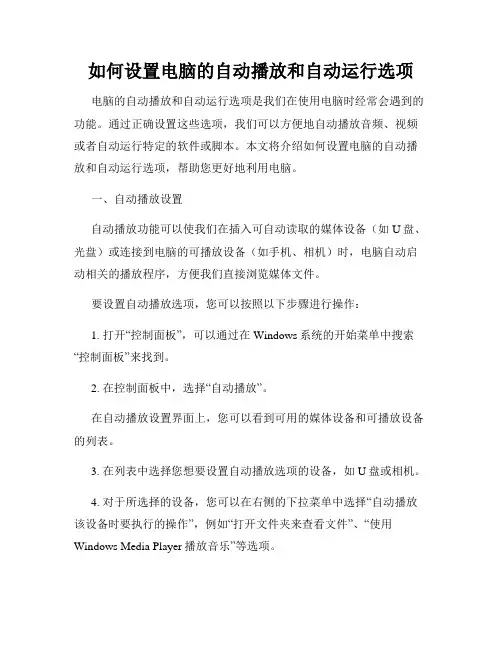
如何设置电脑的自动播放和自动运行选项电脑的自动播放和自动运行选项是我们在使用电脑时经常会遇到的功能。
通过正确设置这些选项,我们可以方便地自动播放音频、视频或者自动运行特定的软件或脚本。
本文将介绍如何设置电脑的自动播放和自动运行选项,帮助您更好地利用电脑。
一、自动播放设置自动播放功能可以使我们在插入可自动读取的媒体设备(如U盘、光盘)或连接到电脑的可播放设备(如手机、相机)时,电脑自动启动相关的播放程序,方便我们直接浏览媒体文件。
要设置自动播放选项,您可以按照以下步骤进行操作:1. 打开“控制面板”,可以通过在Windows系统的开始菜单中搜索“控制面板”来找到。
2. 在控制面板中,选择“自动播放”。
在自动播放设置界面上,您可以看到可用的媒体设备和可播放设备的列表。
3. 在列表中选择您想要设置自动播放选项的设备,如U盘或相机。
4. 对于所选择的设备,您可以在右侧的下拉菜单中选择“自动播放该设备时要执行的操作”,例如“打开文件夹来查看文件”、“使用Windows Media Player播放音乐”等选项。
通过以上设置,当您插入选择的媒体设备或可播放设备时,电脑会自动启动所选的操作,带来更加便捷的使用体验。
二、自动运行设置自动运行功能可以使我们在插入特定的软件光盘或者执行特定的操作时,电脑自动运行相应的软件或脚本。
要设置自动运行选项,您可以按照以下步骤进行操作:1. 打开“计算机”或“文件资源管理器”,可以通过在Windows系统的开始菜单中找到。
2. 在“计算机”或“文件资源管理器”中,找到并右键点击您想要设置自动运行的光盘或者其他媒体设备。
3. 在弹出的菜单中选择“属性”。
在设备属性窗口中,您可以看到一个“自动运行”选项卡。
4. 点击“自动运行”选项卡,在该选项卡上,您可以看到“该设备的自动运行”部分的设置选项。
5. 根据您的需求,选择“按文件夹的方式浏览”、“使用Windows Media Player播放音乐”、“打开文件夹以查看文件”或者其他选项。
Mac系统的自动化任务设置指南让电脑替你完成繁琐工作在日常工作和生活中,我们总要面对许多重复的、繁琐的任务,例如文件整理、备份数据、发送相似的邮件等等。
然而,Mac系统提供了强大的自动化任务设置功能,可以帮助我们节省时间和精力。
本文将介绍如何设置Mac系统的自动化任务,让电脑替我们完成这些繁琐工作。
一、了解Automator应用程序Automator是Mac系统自带的一款应用程序,它可以帮助我们创建自定义的任务流程,实现自动化操作。
打开Automator应用程序后,我们可以看到它提供了许多预设的任务模板,包括文件处理、图像处理、网络服务等等。
我们可以根据自己的需求选择相应的模板或者创建全新的任务流程。
二、创建自定义的自动化任务1. 打开Automator应用程序,点击左上角的“文件”菜单,选择“新建”以创建一个新任务。
2. 选择任务类型。
根据你想要实现的功能,选择相应的任务类型。
比如,如果你想要定期备份某个文件夹,你可以选择“文件夹操作”。
3. 设置任务流程。
在选择任务类型后,你将看到右侧的“库”窗格中提供了多种可用的操作。
将这些操作从“库”窗格拖动到左侧的任务流程窗格中,并按照你的需求进行排序和设置。
例如,在文件夹操作中,你可以将“复制文件”操作拖动到任务流程窗格,并选择备份的目标文件夹。
4. 运行和保存任务。
在任务流程设置完成后,点击左上角的“运行”按钮,查看任务的效果是否符合预期。
如果一切正常,你可以点击左上角的“文件”菜单,选择“保存”来保存任务。
建议将任务保存在“服务”分类下,这样你可以在其他应用程序中通过右键菜单调用任务。
三、使用自动化任务1. 在Finder中使用自动化任务。
如果你想要在Finder中使用自动化任务,只需右键点击所选文件或文件夹,选择“服务”,然后选择你创建的自动化任务。
2. 在其他应用程序中使用自动化任务。
许多应用程序都支持自动化任务的使用。
例如,如果你在Safari浏览器中打开一个网页,并希望将其保存为PDF文件,你可以选择“文件”菜单,然后选择“打印”并在打印窗口中选择你创建的自动化任务。
计算机软件的自动化操作技巧一、介绍计算机软件的自动化操作技巧是指通过一系列的技巧和方法,使计算机软件能够自动完成一些重复性的操作任务,提高工作效率,减少人为操作所带来的错误。
本文将从不同的角度,介绍几种常见的计算机软件自动化操作技巧。
二、宏命令宏命令是一种常见的自动化操作方法,它能够记录和重放一系列的操作步骤。
比如在Microsoft Excel中,用户可以录制一段宏命令,用于自动化执行一系列单元格的格式设置、公式计算等操作。
在录制宏命令时,系统会将用户的操作步骤转换为VBA (Visual Basic for Applications)代码,并将该代码保存下来。
以后当用户需要执行相同的操作时,只需执行宏命令就可以自动完成。
三、批处理脚本批处理脚本是一种利用批处理语言编写的自动化操作脚本。
批处理是DOS(Disk Operating System)和Windows操作系统中一种执行一系列命令的方式。
用户可以通过编写批处理脚本来实现一些常见的任务,如批量修改文件名称、自动备份数据等。
批处理脚本可以利用循环、条件判断等语法来控制执行过程,从而实现自动化操作。
四、自动化测试工具自动化测试工具是一种通过脚本语言自动执行测试任务的工具。
在软件开发过程中,需要对软件进行各种测试,如功能测试、性能测试等。
使用自动化测试工具可以快速、准确地执行大量的测试用例。
自动化测试工具通常提供方便的界面,可以录制和回放测试用例,也可以编写复杂的测试脚本。
常见的自动化测试工具有Selenium、Jenkins等。
五、任务计划程序任务计划程序是一种在特定时间或触发条件下执行指定任务的功能。
在Windows操作系统中,用户可以通过任务计划程序设置一些特定的时间或条件,让计算机在指定的时间自动执行某个程序或脚本。
比如用户可以设置每天晚上的11点运行病毒扫描程序,或者在电脑启动时自动打开一些常用的软件等。
任务计划程序可以实现计算机的定时自动化操作。
Windows如何管理系统自动化任务和脚本在我们日常使用 Windows 操作系统的过程中,可能很多人都没有意识到,其实 Windows 本身就具备强大的系统自动化任务和脚本管理功能。
这些功能可以帮助我们更高效地完成各种重复、繁琐的工作,节省时间和精力。
接下来,让我们一起深入了解 Windows 是如何管理系统自动化任务和脚本的。
首先,我们来谈谈 Windows 任务计划程序。
这是 Windows 系统中用于管理自动化任务的一个重要工具。
通过任务计划程序,我们可以设置任务在特定的时间、日期、事件触发时自动执行。
比如,我们可以设置每天凌晨 2 点自动备份重要文件,或者在电脑闲置一段时间后自动清理临时文件。
要打开任务计划程序,我们可以在 Windows 搜索栏中输入“任务计划程序”,然后点击打开。
在任务计划程序窗口中,我们可以看到已创建的任务列表,以及创建新任务的选项。
创建新任务时,我们需要为任务指定一个名称和描述,以便于我们日后识别和管理。
然后,我们要设置任务的触发条件。
触发条件可以是基于时间的,比如每天、每周、每月的特定时间;也可以是基于事件的,比如系统启动、用户登录、特定程序启动等。
接下来,我们要指定任务执行的操作。
这可以是运行一个程序、发送一封电子邮件、显示一个消息框等等。
如果任务是运行一个程序,我们需要指定程序的完整路径。
在设置任务的参数时,我们还可以指定任务执行的条件。
例如,只有在电脑连接到特定网络时才执行任务,或者只有在电池电量充足时才执行任务。
除了任务计划程序,Windows 还支持使用脚本语言来实现系统自动化任务。
常见的 Windows 脚本语言包括批处理脚本(bat 文件)和PowerShell 脚本。
批处理脚本是一种简单但强大的脚本语言,它使用一系列的命令行指令来完成任务。
例如,我们可以使用批处理脚本来批量复制、移动文件,或者执行一系列的系统命令。
以下是一个简单的批处理脚本示例,用于复制一个文件夹中的所有文件到另一个文件夹:```@echo offxcopy "C:\SourceFolder" "C:\DestinationFolder" /s /e```在这个示例中,`@echo off` 用于关闭命令行窗口中的回显,`xcopy` 是复制命令,`/s` 表示复制子文件夹,`/e` 表示复制空文件夹。
易语言设置自动运行的用法全文共四篇示例,供读者参考第一篇示例:易语言是一种流行的计算机编程语言,其简易易学的特点深受程序员的喜爱。
在使用易语言编写程序时,为了方便使用者的操作,有时需要设置自动运行。
本文将详细介绍易语言设置自动运行的用法,希望能够帮助读者更好地掌握这一技巧。
一、使用计划任务设置自动运行计划任务是Windows操作系统中提供的一种定时执行任务的功能,可以用来设置某个程序在固定的时间自动运行。
通过计划任务可以实现易语言程序的自动运行,具体步骤如下:1. 打开计划任务功能:在Windows操作系统中,点击“开始”菜单,选择“控制面板”,找到“管理工具”中的“计划任务”选项,进入计划任务管理界面。
2. 创建新任务:在计划任务管理界面中,点击“创建基本任务”,进入任务创建向导。
3. 设置基本信息:在任务创建向导中,输入任务的名称和描述信息,点击“下一步”。
4. 设置触发器:在触发器设置界面中,选择“启动时”作为触发器类型,点击“下一步”。
5. 设置时间:在时间设置界面中,输入任务的具体执行时间,点击“下一步”。
6. 设置操作:在操作设置界面中,选择“启动程序”作为操作类型,点击“浏览”,选择要自动运行的易语言程序的执行文件,点击“下一步”。
7. 完成设置:在最后的设置概述界面中,确认任务的设置信息,点击“完成”即可。
通过以上步骤,就可以成功地设置易语言程序的自动运行,无需手动执行程序,节省了操作人员的时间和精力。
1. 打开注册表编辑器:在Windows操作系统中,点击“开始”菜单,输入“regedit”打开注册表编辑器。
2. 找到自动运行项:在注册表编辑器中找到“HKEY_CURRENT_USER\SOFTWARE\Microsoft\Windows\Curre ntVersion\Run”路径,这是存储自动运行程序信息的位置。
3. 创建新项:在“Run”路径下右键点击空白处,选择“新建”-“字符串值”,输入一个合适的名称作为程序的标识。
遇到重复性电脑操作不⽤愁,有了它,⼀切变成⾃动化宏记录器是Windows缺乏的⼀个⼯具,如果你曾经使⽤过MS Office或LibreOffice套件,那么你可能熟悉它们具有的宏⼯具,使⽤户能够记录⼀系列选定的功能或操作,⾃动执⾏许多重复性任务。
如果Windows 10包含类似的宏录制器,就可以⾃动执⾏⼤量需要⼿动输⼊的电脑任务,例如,可以设置宏,⼀次⾃动启动四个可选程序或调整主题设置。
由于Windows缺少宏记录⼯具,⼀些商家就开发出了⽤于创建宏和应⽤程序的⾃动化软件。
这些程序允许⽤户从头开始编写宏和应⽤程序脚本,或者不太懂代码的⼈也可以记录宏。
某些Windows⾃动化软件可能允许⽤户在GUI中设置批处理⽂件以⾃动执⾏任务,更⾼级的⾃动化程序通常是脚本⼯具。
以下是五个可以在Windows中⾃动执⾏电脑任务的程序。
1、RoboTask(推荐)RoboTask⽤户可以使⽤⼤量⾃定义变量和更⾼级的选项⾃动执⾏⼀系列电脑任务。
使⽤此软件可以⾃动打开多个程序和⽂档、管理⾃动备份、发送电⼦邮件、处理⽂件夹和⽂件、使⽤指定的触发器关闭Windows等等。
RoboTask可以通过选择操作然后对其进⾏编辑来⾃动执⾏电脑任务,以进⼀步满⾜⽤户要求。
例如,可以为软件应⽤程序、FTP服务器、电⼦邮件、ZIP⽂件、流量控制和⽂件处理选择205个⾃动操作。
除了设置⾃动化任务外,还可以向其中添加激活宏的各种触发事件,例如,可以设置系统事件以激活⾃动化任务或在特定时间安排它们。
RoboTask有⾃⼰的宏录制器,可以使⽤它记录⿏标和键盘操作以⾃动执⾏任务。
此外,该软件还具有服务管理实⽤程序,即使你未登录Windows,也可以使⾃动化任务使⽤系统权限。
该程序还⽀持插件,其基本插件允许⽤户创建⾃定义基本脚本。
2、WinAutomationWinAutomation使⽤户能够构建“软件机器⼈”以⾃动执⾏任务。
WinAutomation是⼀个⾼级应⽤程序,⽤于创建宏脚本以⾃动化Windows、⽹站、Web应⽤程序和其他第三⽅软件。
如何设置电脑的计划任务以自动执行特定操作在使用电脑的日常操作中,我们经常需要执行一些特定操作,例如定时备份文件、定时清理临时文件、定时发送邮件等等。
为了避免繁琐的手动操作,我们可以通过设置计划任务来自动执行这些特定操作。
本文将介绍如何设置电脑的计划任务以自动执行特定操作。
一、打开任务计划程序在Windows操作系统中,我们可以使用任务计划程序来设置计划任务。
首先,我们需要打开任务计划程序。
步骤如下:1. 打开“开始菜单”,在搜索栏中输入“任务计划程序”。
在搜索结果中,点击“任务计划程序”以打开该程序。
二、创建基本任务在任务计划程序中,我们可以创建基本任务来执行特定操作。
步骤如下:1. 在任务计划程序中,点击左侧的“创建基本任务”。
2. 在弹出的向导窗口中,输入任务名称和描述,点击“下一步”。
3. 在触发器设置中,选择适当的选项来触发任务的执行,例如“每天”、“每周”或者“每月”。
根据需求设置触发器,并点击“下一步”。
4. 在操作设置中,选择“启动程序”以执行特定的操作。
点击“下一步”。
5. 在启动程序设置中,点击“浏览”按钮,选择需要执行的程序文件。
根据需求设置参数,并点击“下一步”。
6. 在汇总设置中,确认任务设置无误后,点击“完成”。
三、设置进阶任务除了基本任务,任务计划程序还提供了进阶的设置选项,可以满足更灵活的需求。
例如,我们可以设置触发任务执行的多个条件、设置任务执行的优先级等。
步骤如下:1. 在任务计划程序中,点击左侧的“创建任务”。
2. 在“常规”选项卡中,输入任务名称和描述。
3. 在“触发器”选项卡中,点击“新建”按钮,设置触发器的条件。
例如,我们可以设置任务在特定日期、特定时间段或者特定事件发生时执行。
4. 在“操作”选项卡中,点击“新建”按钮,设置任务的操作。
选择需要执行的程序文件,并设置参数。
5. 在“条件”选项卡中,选择需要的条件来触发或者停止任务的执行。
例如,我们可以设置任务只在计算机处于空闲状态时执行。
让你的电脑软件全自动操作让你的电脑常用操作自动化一、根本的根本让电脑自动启动要让电脑自动为我们做事,自动启动是必不可少的。
因此,第一步,我们要让电脑自动启动起来。
1.自动开机现在的主板都提供自动开机功能,大家只要在主板的BIOS中作一些设置即可。
下面以最为常用的Award BIOS作介绍:重新启动计算机,并在开机时按下Del键,进入BIOS 设置程序,选择“Power Management Setup”,然后移动上下左右方向键到“Powr Up Control”中的“Automatic Power UP ”,将其设置为“Everyday(每天)”或“By date(某一天)”,一般选前者,然后再在下面的“Time (hh:mm:ss) Alarm”中设置每天定时开机的时间。
在这里,我们设置为6:00,设置完毕后按“Esc”键返回至主界面,再按下F10键保存设置。
2.自动启动Windows这是一个令人忽略的步骤。
因为,即使电脑自动开机,如果我们在Windows设置了密码,则在启动Windows时必须输入登录名和密码。
如果不作设置,则电脑会停留在等待登录画面上,而无法真正自动启动Windows。
不过,我们可以下载并安装TweakUI 1.33汉化版。
电脑100 实用的电脑技巧,绿色、破解实用软件下载然后进入“控制面板”,双击TweakUI图标,选中“系统启动时自动登录”复选框,再在“用户名”和“密码”中输入您的用户名和密码(如图1),单击“确定”按钮。
这样设置后,即可保证电脑启动时自动以我们设置的用户登录系统。
图1 设置自动登录二、让电脑自动上网没有网络的电脑是一个信息孤岛,因此启动系统后一定让它自动上网,之后的应用才会有意义。
1.如果你使用宽带路由器如果你使用宽带路由器,那一般都提供了自动连接的选项。
只要先设置好连接,其中包括密码和口令或是IP地址等信息,以保证可以上网。
然后选择连接方式为“自动连接”即可保证路由器一接上电就能够自动上网。
小提示每个路由器中的设置都不尽相同,但一般都会提供自动连接功能,因此只要查询相应的使用说明书或者请一个电脑比较在行的人即可搞定。
这也是最方便的一种自动上网的方法。
2.如果你使用拨号或ADSL如果使用的是拨号或ADSL上网,那可以在建立好连接后,双击此连接,在打开窗口中单击“属性”按钮,在打开窗口中单击“选项”标签,然后取消“连接时显示连接进度”和“提示名称、密码和证书等”复选框,接下来并把“重播次数”改为最大值99次,此后选择“重拨间隔”下拉菜单改为1秒,最后勾选“断线重拨”复选框,其他选项保持默认设置(如图2)。
图2 自动拨号上线接下来,选中“网络连接”中的ADSL连接,右击,选择“创建快捷方式”命令,在桌面上建立一个指向它的快捷方式“快捷方式ADSL”。
接着,打开“控制面板”,双击“任务计划”图标,再把桌面上的“快捷方式ADSL”拖放到其中,再双击“任务计划”窗口中“快捷方式ADSL”项目,在打开窗口中单击“日程安排”标签,单击“计划任务”下拉列表框,从中选择“当系统启动时”(如图3),再在打开窗口中输入用户密码(如图4,一般是系统管理员的)。
完成设置后,只要一启动机器,你将会发现已经在线了,而且即使掉线,电脑也会自动重新拨号,从而保证你永远在线。
图3 设置拨号属性图4 登录时就拨号三、让电脑自动收取邮件电子邮件已经成为比较重点的应用项目,一些商务事宜、事务及祝福等都通过邮件发送。
为此,我们有必要让邮件也能够自动收取。
这样才不会错过任何一个信息。
而目前邮件接收软件一般人使用的无非是Outlook Express、Foxmail、Outlook和Dreammail。
有幸的是,它们都已经内置了自动收取邮件的功能。
1.Outlook Express中的设置(1)记住密码选择Outlook Express中“工具”菜单下“选项”命令,选择“工具”→“帐户”命令,单击“邮件”标签,选中某个账户后,单击“属性”按钮,在打开的窗口中单击“服务器”标签,并在“密码”文本框中输入密码,同时选中“记住密码”复选框(如图5)。
图5 记住密码(2)自动收取接下来,在Outlook Express中选择“工具”→“选项”命令,在打开的窗口中单击“常规”标签,选中“发送/接收邮件”项下“启动时发送和接收邮件”和“每隔X分钟检查一次新邮件”前的复选框,并设置一个时间间隔,“确定”后退出(如图6)。
图6 设置自动收取邮件时间(3)自动启动接下来,进入Outlook Express安装文件夹(如C:\Program Files\Outlook Express 文件夹)。
选中msimn.exe文件,按下Ctrl+C键把它复制一下,再选择“开始”→“程序”,找到并双击“启动”项目,在打开的“启动”组中右击鼠标,在弹出的菜单中选择“粘贴快捷方式”命令即可让OE随Windows启动时自动启动。
以后,只要启动Windows,OE就会自动打开,并会自动收信(如果没有连接网络,则会自动连接Internet,然后再收信。
)。
而且每隔你指定的分钟还能够接收信件。
2.让Foxmail自动收信要在Foxmail中收信则要相对简单得多:(1)输入并保存邮箱密码启动Foxmail,右击欲自动接收的账户,并选择“属性”命令,打开“帐户属性”窗口。
选择“邮件服务器”项目,在“密码”项中输入邮箱密码(如图7)。
图7 输入邮箱(2)设置自动接收邮件在“帐户属性”窗口选择“接收邮件”项目,并选中“每隔X分钟接收新邮件”项,然后在其中输入自动接收邮件的时间间隔。
如图8所示,在笔者的机器上设置为每隔5钟接收新邮件。
单击“确定”按钮保存设置退出。
这样,只要Foxmail启动着,每隔5分钟,它就会从服务器上收取邮件。
图8 设置自动收取邮件时间(3)设置自动启动选择Foxmail中选择“选项”→“系统设置”命令,在打开的“系统设置”对话框中选择“常规”标签,取消“检查Foxmail是否是系统默认邮件软件”复选框,同时选中“系统启动时,自动启动Foxmail”和“自动启动时,缩小成工具条小图标”前的复选框。
这样可以保证Windows 一启动,Foxmail就会跟着启动(如图9)。
图9 设置Foxmail自动启动小提示取消“检查Foxmail是否是系统默认邮件软件”前的复选框是为了防止机器上一旦Foxmail不是默认程序,Foxmail会弹出一个窗口,直至用户点击才能够进入。
这样就无法真正自动启动Foxmail了。
至此,只要重新启动Windows,Foxmail就会自动缩小到任务栏上,并在后台运行。
每隔6分钟就会自动从Internet服务器上收取信件。
四、自动更新关心内容没有时间来上网,但你并不代表你会与精彩的内容失之交臂!通过Excel可以自动读取我们关心的新闻,等有空了,就可以直接在电脑上看了。
第一步:复制数据登录/(如图10),选中每天查看的新闻栏目内容,按下Ctrl+C 键复制到剪贴板。
图10 登录相应网站第二步:建立链扫启动Excel,新建一工作簿,然后按下Ctrl+V键,然后单击智能标签,单击“创建可刷新的Web查询”命令。
在如图11所示窗口,选中新闻栏目,按下“导入”后即可把它导入到当Excel窗口中来了(如图12)。
图11选择相应区域图12 导入相关数据小提示并非每一个新闻网站上的内容通过上面的方法就可以加到当前页面中来的,因为现在有很我的网站的结构并不是基于forms和cells结构的。
对于那样的网站,我们可以在打开“新建Web 查询”窗口后,按一下“显示/隐藏图标”按钮(如图13),这样就可以把整个页面导入到当前Excel表格中了。
图13 显示/隐藏图标第三步:导入其他软件新闻按照上述办法,可以导入其他的软件站的相关数据。
第四步:自动获得新闻选中相应数据区域,再选择“数据→导入外部数据→数据区域属性”,打开如图13所示“外部数据区域属性”窗口。
选中“允许后台刷新”和“打开工作簿时,自动刷新”复选框(如图14)。
图14 设置自动更新第五步:收看新闻把此文件保存起来,然后在“程序”→“启动”中放上一个指向它的快捷方式,电脑启动后就会自动更新新闻。
等你有空了,打开这个工作簿,就可以看到众多网站的新闻了。
五、让电脑自动收发消息担心你的QQ上好友给你发消息而你不回复他吗?要知道过年时,QQ友们上线祝福可是很多的哟!事实上,我们完全可以自动让QQ自动回复大家的祝福!第一步:让QQ自动启动将QQ.exe在“程序”→“启动”中放上一个指向它的快捷方式,这个比较简单,不再赘述。
第二步:设置自动回复消息单击QQ面板上的“菜单”按钮,在弹出菜单中选择“设置”→“系统参数”命令,在打开的“QQ2005设置”窗口中选择“状态转化和回复”标签。
选中“自动转换状态设置”下的“允许自动转换状态”复选框,然后取消“有鼠标键盘动作时, 自动取消该状态”,再选中“分钟鼠标键盘无动作时, 自动切换到离开状态”,同时在下面选中“离开时自动回复(50字以内)”复选框,并从中选择添加一个自动留言(如图15)。
如“您好,中关村在线书虫在此祝您新春愉快,感谢您在这么重要的节日里还给我QQ!”图15 自动设置回复留言这样当你的电脑启动后就会自动运行QQ程序,而当连续5分钟不操作鼠标和键盘时,好友向你发送消息,QQ就会自动为你发出你刚才设置的自动回复留言告诉好友你已经离开,是不是很酷?六、自动下载软件过年,多数人不上网,是不是要好好地利用一下这段时间的带宽来将自己喜欢的内容下载至硬盘?1.添加下载对象先将要下载的所有软件都添加到FlashGet的列表里,然后停止下载并断开网络拨号连接。
2.设置下载规则单击FlashGet中“工具”菜单下“选项”命令或在其工具栏上直接单击选项图标,或者按下Alt+O快捷键打开“选项”对话框。
单击“常规”标签,并清除“程序开始运行时即开始下载”复选框(如图16)。
图16 让程序开始即下载3.设置计划下载不要关闭“选项”对话框,单击“计划”标签,可以看到如图17所示的设置窗口,在这里,我们可以设置下载的起始时间:将开始下载的时间设为你定时开机的推后5至10分钟(如我们定时开机的时间为6:00,则把它设置为6点10分),以便能有足够的时间让我们的Modem连上网。
最后清除“停止下载文件于”复选框,输入停止下载时间(如图17)。
图17 自动下载小提示★下载时间可以先估计一下文件的大小及平均下载速率,再根据自己的实际情况进行填写。
★如果你想在一周指定星期下载软件,那可以选中相应的星期。
默认情况下全部选中,表示每天都下载。
4.让FlashGet自动启动不用多说了,将flashget.exe添加到“启动”组中即可。